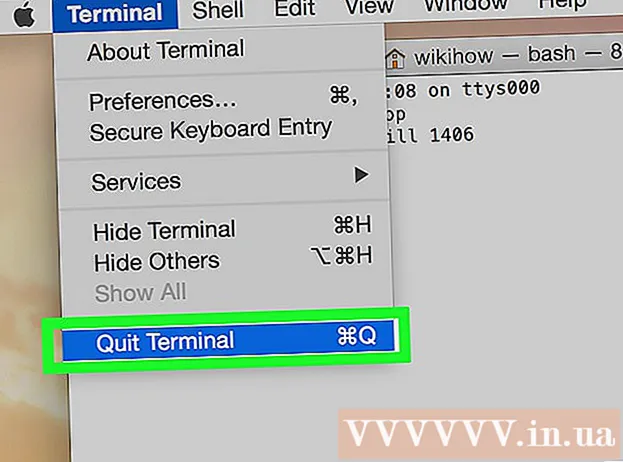Autor:
Lewis Jackson
Datum Stvaranja:
7 Svibanj 2021
Datum Ažuriranja:
1 Srpanj 2024

Sadržaj
Skype je zabavna i korisna internetska aplikacija za video chat. Sljedeći će vam članak pokazati kako preuzeti ovu aplikaciju na računalo.
Koraci
Metoda 1 od 4: Windows operativni sustav
Preuzmite softver za instalaciju. Upotrijebite donje veze za Skype za preuzimanje softvera za instalaciju Skypea za Windows.

Odaberite "Nabavite Skype za Windows radnu površinu" (Preuzmite Skype za Windows operativni sustav).
Kliknite "Spremi" da biste spremili aplikaciju za postavljanje Skypea.

Po završetku preuzimanja dvaput kliknite softver za postavljanje Skypea.
Slijedite jednostavne upute u čarobnjaku za postavljanje da biste dovršili instalaciju.

Otvorite Skype, a zatim registrirajte ime i lozinku za svoj Skype račun. oglas
Metoda 2 od 4: Macintosh operativni sustav
Preuzmite softver za instalaciju. Upotrijebite veze za Skype za preuzimanje softvera za instalaciju Skypea za Mac OS X.
- Odaberite "Nabavite Skype za Mac OS X" (Preuzmite Skype za Mac OS X).
- Skype će se automatski preuzeti na vaše računalo. U slučaju da se Skype ne preuzme automatski, kliknite uokvirenu vezu kao na fotografiji:
U mapi Preuzmi otvorite .dmg datoteku:
- Otvorit će se prozor koji sadrži Skype aplikaciju i mapu sličnu vašoj mapi Applications.
- Povucite Skype aplikaciju u mapu Applications i Skype će biti instaliran.
Otvorite mapu Aplikacije, pronađite Skype i pokrenite aplikaciju. Od vas će se tražiti da unesete svoje korisničko ime i lozinku. Unesite svoje podatke i počnite koristiti Skype. oglas
Metoda 3 od 4: Ostali operativni sustavi
Preuzmite kompatibilni instalacijski softver. Upotrijebite donju vezu za pristup Skype početnoj stranici.
Kliknite stavku "Nabavi Skype" koja se nalazi na Skype alatnoj traci.
- Pronađite datoteke koje su najkompatibilnije s vašim operativnim sustavom.
Preuzmite i instalirajte. Slijedite upute i počnite koristiti Skype. oglas
Metoda 4 od 4: Preuzmite Skype vezu
- Skype početna stranica: http://www.skype.com/intl/en-us/get-skype/
- Skype za Windows: http://www.skype.com/intl/en-us/get-skype/on-your-computer/windows/
- Skype za Mac: http://www.skype.com/intl/en-us/get-skype/on-your-computer/macosx/
- Skype za Linux: http://www.skype.com/intl/en-us/get-skype/on-your-computer/linux/
- Skype za iPhone: http://www.skype.com/intl/en-us/get-skype/on-your-mobile/download/skype-for-android/
- Skype za iPad: http://www.skype.com/intl/en-us/get-skype/on-your-mobile/download/ipad-for-skype/
- Skype za Android: http://www.skype.com/intl/en-us/get-skype/on-your-mobile/download/skype-for-android/
Savjet
- Svoj status možete promijeniti klikom na svoje ime ili ime računa na vrhu, odabirom Personaliziraj da prilagodite Skype.
- Da biste stvorili novi Skype račun, otvorite Skype i odaberite "Nemoj imati Skype ime", unesite svoje osobne podatke i kliknite Prijavi se.
Upozorenje
- Pažljivo pročitajte uvjete korištenja jer ćete Skypeu dopustiti da koristi vaše računalo za prijenos nekih ili svih podataka putem aplikacije. To znači da virusi i drugi zlonamjerni softver mogu lako ući na vaše računalo. Postoji nekoliko članaka na mreži koji obrađuju Skype i srodna sigurnosna pitanja. Pažljivo ih pročitajte prije nego što instalirate Skype. Možete razmisliti i o nečemu sličnom V See, ooVoo ili Google+ Hangouts.
- Ne zovi ljude koje ne poznaješ; Slučajni Skype pozivi mogu dolaziti od ljudi s lošom namjerom ili slično. To potpuno nije ono što Skype cilja.
- Ako želite nazvati nekoga tko ne koristi Skype, morat ćete platiti malu naknadu.
Što trebaš
- Windows, Macintosh, Linux i drugi uređaji spomenuti na web mjestu.